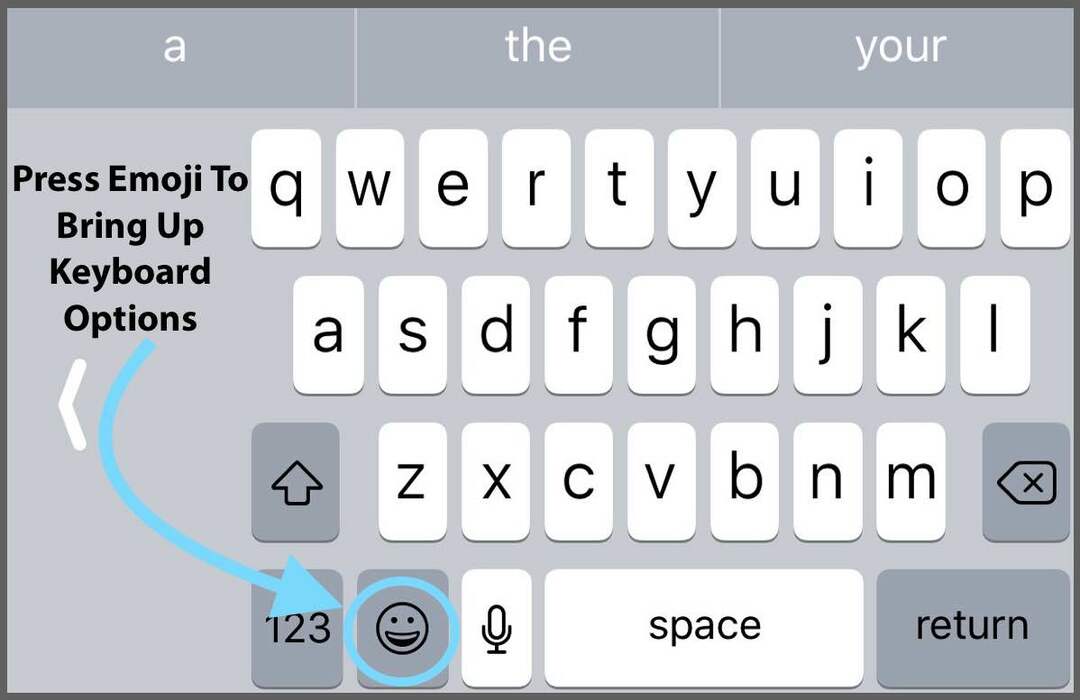Algunos de nuestros lectores informan que la barra de atajos de teclado de su iPhone o iPad desaparece, a menudo después de completar una actualización de iOS. La barra de atajos de teclado de iDevice (a veces denominada barra de edición, sugerencia, predictivo o de tipo rápido) se cierra repentinamente o simplemente no aparece cuando comienza a escribir. ¡Ha hecho un acto de desaparición en el aire!

Contenido
- Artículos relacionados
-
Malas noticias para los usuarios de iOS 11+, ¡muchos atajos de teclado se han ido!
- En cambio, en iOS 11 obtenemos los teclados One-Handed y QuickType
- El teclado QuickType revisado es para iPads
-
Cómo usar la barra de atajos de teclado de su iDevice
- El 411 de la barra de atajos de teclado de tu iPad
-
Los síntomas de la desaparición de la barra de atajos de teclado
- Situación uno
- Situación dos
-
Las soluciones
- Contraer el teclado y volver a abrir
- Alternar algunas configuraciones
- Y otra opcion
- ¿El teclado muestra la vista de zoom?
-
Envolver
- Artículos Relacionados:
Artículos relacionados
- ¿Retraso del teclado del iPhone o no funciona? Como arreglar
- ¿El texto predictivo de iPhone o el emoji no funcionan? Arreglos
Malas noticias para los usuarios de iOS 11+, ¡muchos atajos de teclado se han ido!
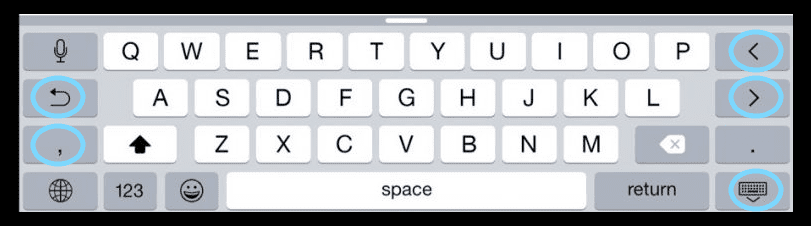
Muchos de nuestros lectores informan que a sus iPhones les faltan algunos de sus atajos de teclado o acciones rápidas al escribir en modo horizontal después de actualizar a iOS 11. Esto incluye acciones como deshacer u ocultar el teclado. Lamentablemente, soy portador de una noticia realmente terrible. Si actualizó a iOS 11 o superior y perdió sus atajos de teclado a la izquierda y a la derecha, y esta es, lamentablemente, la nueva norma para el teclado de su iPhone: ¡NO HAY ACCESOS DIRECTOS!

Sí, en iOS 11 las teclas de flecha, deshacer, ocultar el teclado e incluso los botones de coma que todos encontrábamos tan útiles se han ido. Apple eliminó por completo estas opciones del teclado horizontal a partir de iOS 11. Compare esta nueva distribución de teclado con una de iOS 10: ¡verá la diferencia! Y para muchas personas, este cambio no es bienvenido. 
En cambio, en iOS 11 obtenemos los teclados One-Handed y QuickType
Apple construyó este nuevo modo de teclado con una sola mano para todos aquellos usuarios de iPhone que se quejaron de las dificultades de escribir con una sola mano disponible; presumiblemente, la otra es sostener el teléfono. Para que aparezca un teclado para una mano izquierda o derecha en su iPhone, presione la tecla Emoji y luego seleccione qué orientación de teclado prefiere, generalmente depende de si es diestro o zurdo entregó. ¡Pero no siempre para los que tienen la suerte de ser ambidiestros!
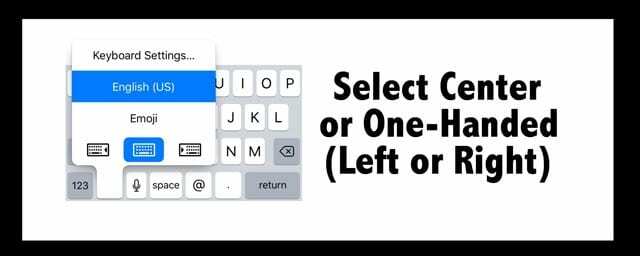
El teclado QuickType revisado es para iPads
Y tiene como objetivo acelerar su mecanografía al limitar la cantidad de veces que tiene que cambiar al segundo conjunto de teclas para escribir números y símbolos. Las letras, los números, los símbolos y los signos de puntuación ahora son todo el teclado principal de su iPad. Un movimiento rápido hacia abajo en una tecla selecciona rápidamente el número o símbolo. 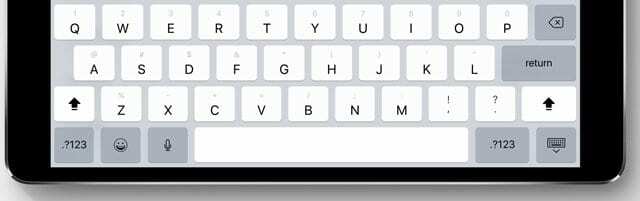
Cómo usar la barra de atajos de teclado de su iDevice
La verdad es que su barra de atajos de teclado es realmente robusta en iPads y bastante simplificada en iPhones. Los iPhones prácticamente te brindan sugerencias predictivas, ¡pero no los atajos y otras cosas divertidas de los iPads y iPad Pros!
Y oye, si estás buscando cómo crear atajos o incluso eliminar ellos, mira esto artículo. O si tu problema es más bien problemas con los atajos y no la barra de atajos de teclado, mira esto.
El 411 de la barra de atajos de teclado de tu iPad

El lado izquierdo de la barra de atajos de teclado
- Deshacer y rehacer.
- Son esos botones de la parte superior izquierda que parecen flechas curvas que apuntan hacia la izquierda (hacia atrás) y hacia la derecha (hacia adelante)
- Deshacer es la flecha que apunta hacia la izquierda (o hacia atrás)
- Rehacer es la flecha que apunta a la derecha (o hacia adelante)
- Son esos botones de la parte superior izquierda que parecen flechas curvas que apuntan hacia la izquierda (hacia atrás) y hacia la derecha (hacia adelante)
- Pegar.
- Es el icono con forma de portapapeles en la parte superior izquierda, justo al lado de Deshacer y Rehacer.
- Al presionar este icono se pega la información más reciente de su portapapeles
- Es el icono con forma de portapapeles en la parte superior izquierda, justo al lado de Deshacer y Rehacer.
- Dupdo.
- Es el botón con dos cuadrados superpuestos, uno sólido y otro también punteado junto a Deshacer y Rehacer.
- Primero, seleccione el texto que desea copiar
- Luego toca el botón copiar
- El texto copiado se guarda en su portapapeles
- Es el botón con dos cuadrados superpuestos, uno sólido y otro también punteado junto a Deshacer y Rehacer.
- Corte.
- Es el ícono de las tijeras que aparece DESPUÉS de elegir el texto que desea cortar
- El texto cortado se almacena en su portapapeles

El lado derecho de la barra de atajos de teclado
-
BIU
- Todos están en la esquina superior derecha del teclado.
- prensa BIU y elija la opción que desee para su texto.
- B es para negrita
- Yo es para cursiva
- U es para subrayar
- Todo el texto se escribe con la opción seleccionada (B, Yo, o U)
- prensa BIU de nuevo y anule la selección de la opción para volver al texto sin formato
- prensa BIU y elija la opción que desee para su texto.
- Todos están en la esquina superior derecha del teclado.
- Cámara.
- Al presionar este ícono se abren sus Fotos
- Seleccione una foto y elija Usar para agregar
- Clip de papel.
- Abre tu iCloud Drive para adjuntar archivos
Los síntomas de la desaparición de la barra de atajos de teclado
iFolks advierte dos situaciones únicas en las que desaparece la barra de métodos abreviados de teclado. Una cosa para recordar es que los atajos de teclado son diferentes de una aplicación a otra. Entonces, antes de solucionar el problema, abra otra aplicación y pruebe el teclado allí. Si la barra de métodos abreviados de teclado aparece en otra aplicación, probablemente se deba a un problema localizado de la aplicación.
Situación uno
La barra de acceso directo se cierra, pero luego no puede volver a abrirla al deslizar hacia arriba el asa
Situación dos
Bueno, la barra de accesos directos desaparece por completo e inesperadamente
Las soluciones
Esto me acaba de pasar hace unos 10 minutos. Quería responder al correo electrónico de un amigo, así que presioné responder y, para mi sorpresa, ¡no había barra de atajos en el teclado!
Contraer el teclado y volver a abrir
Mi primer pensamiento fue verificar la Configuración, pero en su lugar, presioné la tecla de símbolo del teclado inferior derecha (la que tiene la flecha hacia abajo). Golpear eso colapsa el teclado.
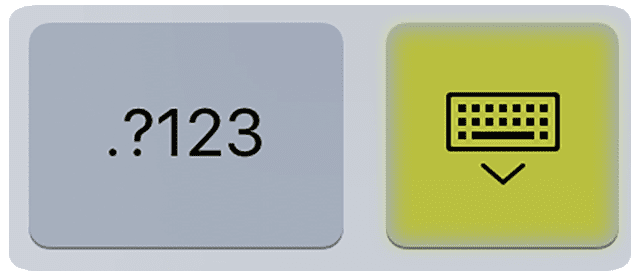
Una vez que el teclado colapsó, volví a presionar el correo electrónico de respuesta y, si no lo sabías, ¡reapareció la barra de atajos de teclado!
Entonces, antes de hacer cualquier cosa, intente cerrar y luego volver a abrir una sesión de teclado. ¡Este consejo podría funcionar para usted también!
Ahora, si mi consejo no te funcionó, ¡tengo algo más bajo la manga para ti!
Alternar algunas configuraciones
Así que ahora visitamos nuestra aplicación Configuración. Esta solución parece resolver el problema para la mayoría de los iFolks que no tuvieron buena suerte con la primera sugerencia.
Abra Configuración> General> Teclados
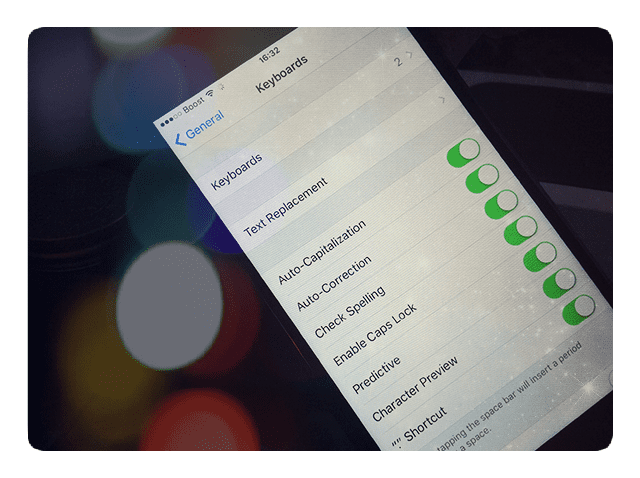
Y apague y luego encienda las siguientes configuraciones
- Atajos (para iPads)
- Profético
- "." Atajo
Y otra opcion
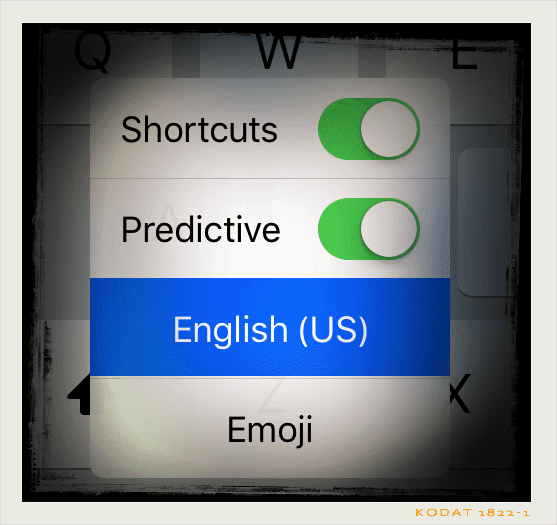
Dentro del propio teclado, puede alternar entre los accesos directos y predictivos entre APAGADO y ENCENDIDO. Toque la tecla del globo terráqueo o la tecla emoji. Un menú emergente le brinda opciones para APAGAR y ENCENDER tanto el Predictivo como los Atajos.
¿El teclado muestra la vista de zoom? 
¿Ha cambiado su pantalla de estándar a ampliada? A menudo, cuando actualizamos nuestra versión de iOS o si restablecemos la configuración de nuestro iDevice, esta preferencia de teclado vuelve a los valores predeterminados de iOS. En ese caso, todo lo que necesita hacer es actualizar esta configuración para ampliar el teclado en pantalla. Ir a Configuración> Pantalla y brillo> desplácese hacia abajo hasta Vista de pantalla, tóquelo y seleccione Zoomed.
Envolver
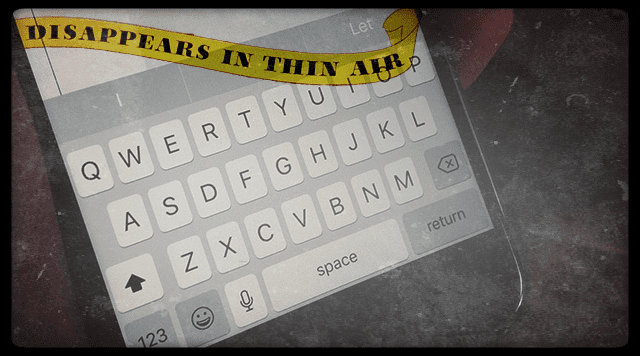
Incluso me sorprendí a mí mismo cuánto uso, casi sin pensar, la barra de atajos de teclado para correos electrónicos, mensajes de texto, notas, recordatorios y un montón de otras aplicaciones. Entonces, cuando se ha ido o de alguna manera ha desaparecido, ¡me doy cuenta!
Espero que estas soluciones relativamente simples le funcionen. Si no, ¡avísanos! Escriba sus soluciones o sugerencias en los comentarios.
Finalmente, si tu Texto predictivo o emojis simplemente no está funcionando como deberían, eche un vistazo a este artículo para algunos consejos sorprendentes!

Durante la mayor parte de su vida profesional, Amanda Elizabeth (Liz para abreviar) capacitó a todo tipo de personas sobre cómo usar los medios como una herramienta para contar sus propias historias únicas. ¡Ella sabe un par de cosas sobre enseñar a otros y crear guías prácticas!
Sus clientes incluyen Edutopia, Scribe Video Center, Third Path Institute, Bracket, Museo de Arte de Filadelfia, y el Big Picture Alliance.
Elizabeth recibió su título de Maestría en Bellas Artes en creación de medios de la Universidad de Temple, donde también enseñó a estudiantes universitarios como profesora adjunta en su departamento de Cine y Artes de Medios.